在coreldraw中调整段落文本的字符高度,有多种灵活的操作方式可供选择。
首先选中需要调整字符高度的段落文本。接着,在coreldraw顶部的文本工具属性栏中找到“字符高度”设置项。通过点击该选项旁的上下调节箭头,即可实时更改字符的高度。此方法直观便捷,适合快速进行小幅调整。
同样先选中目标段落文本,然后切换到形状工具。此时文本周围会显示可编辑的节点。通过鼠标拖动这些节点,可以自由拉伸字符的高度——向上拖动使字符变高,向下则压缩字符高度。操作过程中需留意文字形态变化,确保达到理想的视觉效果。
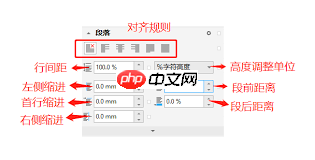
选中段落文本后,进入菜单栏中的“对象”选项,从下拉菜单中依次选择“变换”→“大小”。在弹出的“变换—大小”对话框中,可以直接输入所需的高度数值,或以百分比形式缩放字符尺寸。这种方式适用于对尺寸精度要求较高的设计场景。
在选中段落文本的情况下,按下“ctrl + t”组合键,将打开“文本格式”对话框。切换至“字符”选项卡,在其中可找到字符高度的相关设置区域。用户可在此进行详细参数设定,完成后点击“确定”应用更改。

无论采用上述哪种方式,在调整字符高度时都应关注整体版面的协调性,避免因字符比例失调而影响阅读体验与美观度。熟练掌握这些技巧,能够帮助你在coreldraw中高效完成文本排版任务,满足多样化的创作需求。
以上就是CorelDRAW如何修改段落字符高度的详细内容,更多请关注php中文网其它相关文章!

解决渣网、解决锁区、快速下载数据、时刻追新游,现在下载,即刻拥有流畅网络。

Copyright 2014-2025 https://www.php.cn/ All Rights Reserved | php.cn | 湘ICP备2023035733号